Win10 10074预览版VM11虚拟机桥接模式无法上网如何解决? Win10 10074预览版VM11虚拟机桥接模式无法上网怎样解决?
发布时间:2017-07-04 13:53:11 浏览数:
今天给大家带来Win10,10074预览版VM11虚拟机桥接模式无法上网如何解决?,Win10,10074预览版VM11虚拟机桥接模式无法上网怎样解决?,让您轻松解决问题。
Win10 10074预览版VM11虚拟机桥接模式无法上网怎么办?这篇文章主要为大家介绍了Win10下VMware11虚拟机桥接模式无法上网的解决办法,需要的朋友可以参考下Win10下VMware11虚拟机桥接模式无法上网的解决办法
1、选中虚拟网卡“VMnet8”和“以太网”,右键选择“桥接”,系统自动创建一个网桥“以太网2”。
2、修改网桥“以太网2”的IPv4为静态IP(我的路由器地址是192.168.10.1,所以网桥的地址设为192.168.10.28),测试本机可以上网。
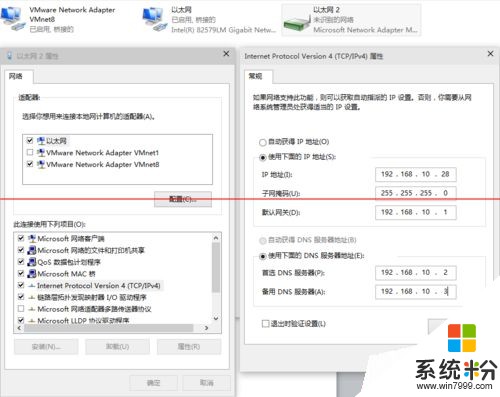
3、打开VMware Workstation主程序,“编辑”-“虚拟网络编辑器”,将VMnet8的子网IP改成192.168.10.0
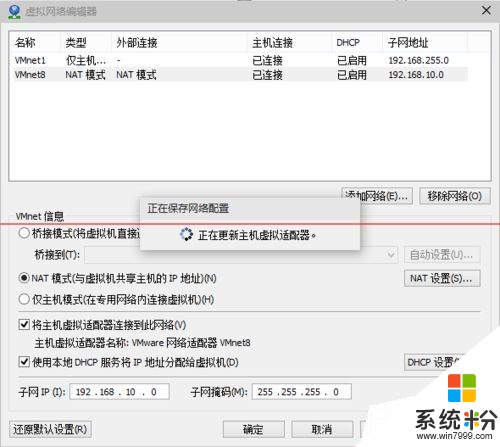
4、虚拟机”-“设置”-“网络适配器”-“自定义特定网络”-“VMnet8(NAT模式)”-“确定”。
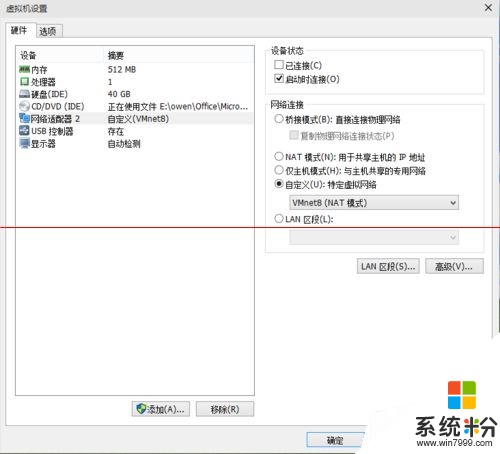
5、进入虚拟机,系统显示“本地连接”未连接
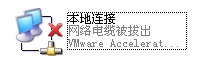
6、右键点击VMware主程序右下角“网络状态图标”-“连接”,路由器开了DHCP功能的话会自动获取到IP,测试上网正常。
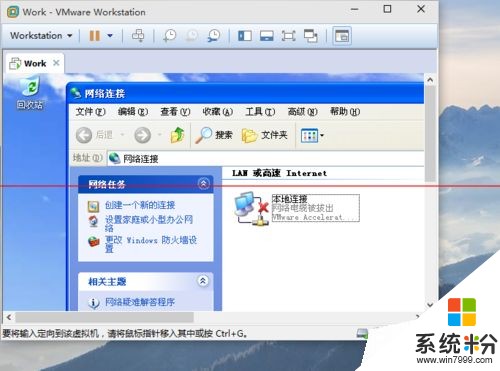
以上就是Win10,10074预览版VM11虚拟机桥接模式无法上网如何解决?,Win10,10074预览版VM11虚拟机桥接模式无法上网怎样解决?教程,希望本文中能帮您解决问题。